显卡驱动怎么安装
- 分类:教程 回答于: 2022年10月23日 10:01:29
显卡是电脑的比较重要的硬件之一,需要安装显卡驱动之后才能正常使用.其实安装的方法有各式各样,下面小编就教下大家简单的显卡驱动怎么安装的步骤教程.
工具/原料:
系统版本:win7系统
品牌型号:联想拯救者Y7000P
方法/步骤:
显卡驱动安装教程:
1.鼠标右键点击“此电脑”,点击“管理”。

2.进入电脑管理页面,在页面左侧选择设备管理器。
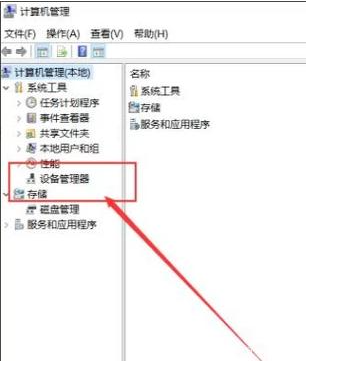
3.在列表中点击“显示适配器”选项,接着展开安装在您电脑上的显卡设备,点击显卡设备。
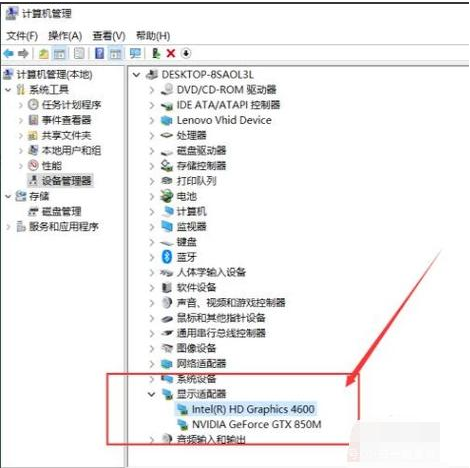
4.再切换到“驱动程序”标签,点击“更新驱动程序”。
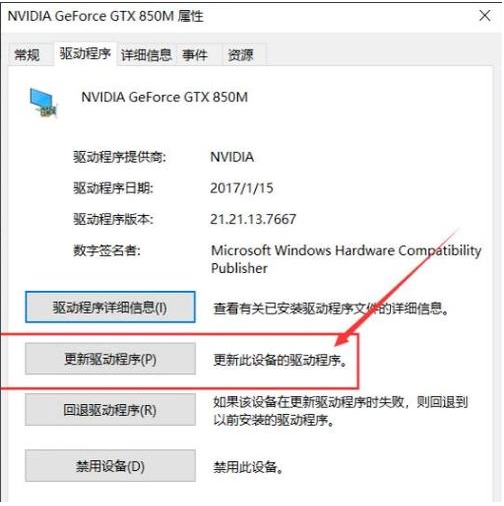
5.点击“自动搜索更新驱动程序软件”。

6.耐心地等待操作系统的搜索结果,网络搜索完成之后,如果有合适的驱动将自动下载安装即可。
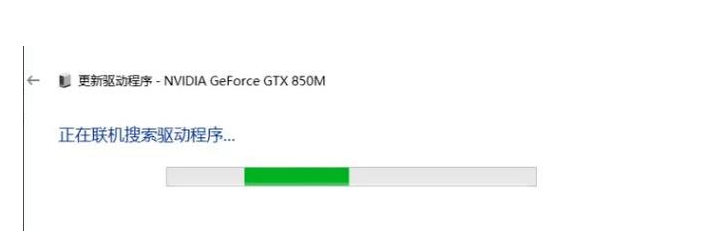
总结:
上述就是显卡驱动安装教程的相关内容啦,希望对大家有所帮助。
 有用
26
有用
26


 小白系统
小白系统


 1000
1000 1000
1000 1000
1000 1000
1000 1000
1000 1000
1000 1000
1000 1000
1000 1000
1000 1000
1000猜您喜欢
- 电脑重装系统的步骤是什么..2022/10/25
- 台式机用无线网卡,小编教你台式机怎么..2018/08/11
- 电脑总是死机怎么办2023/02/16
- pdf怎么转换成word,小编教你pdf转换成..2018/10/09
- 选择适合你的笔记本电脑,提升生活和工..2023/10/25
- w7一键重装系统教程2016/11/08
相关推荐
- 安装萝卜家园ghostxp步骤2017/02/17
- 为什么笔记本重装系统后不能读不出U盘..2016/09/22
- 戴尔成就5502重装系统方法2021/03/26
- 光驱不读盘2015/06/05
- 《深度解析QQ阅读的功能与优势:快速阅..2023/11/15
- 装机吧一键装机软件的使用教程..2021/10/23














 关注微信公众号
关注微信公众号



